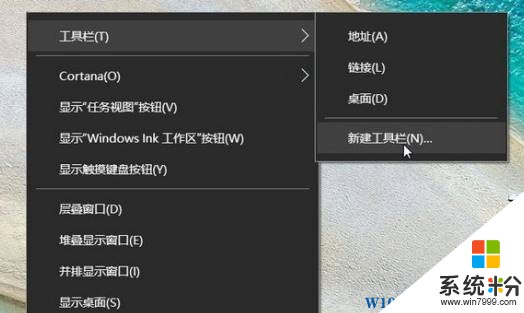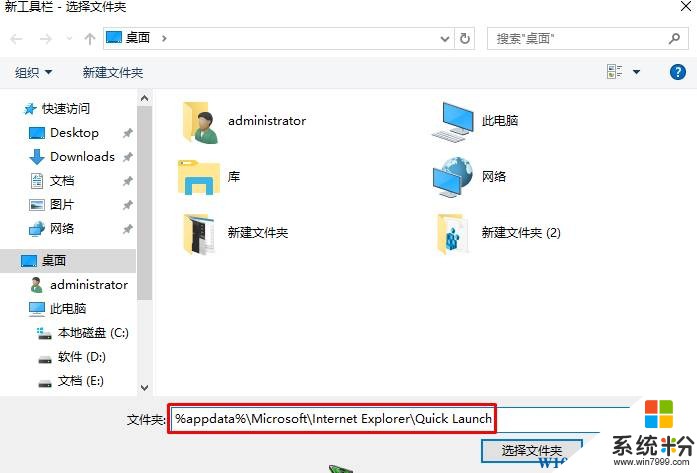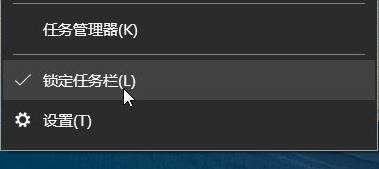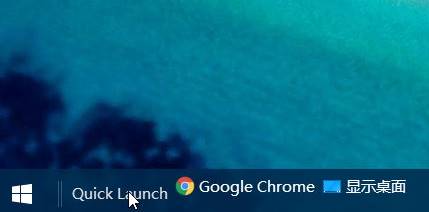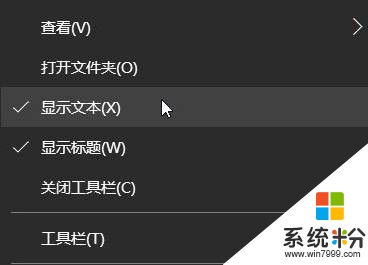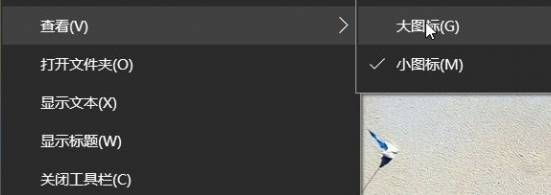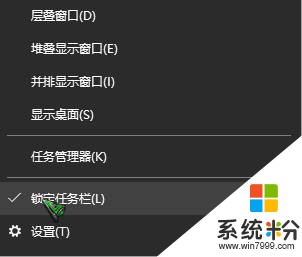Win10係統快速啟動欄怎麼設置?win10找回快速啟動欄的操作方法!
時間:2017-04-06 來源:互聯網 瀏覽量:
在係統升級到Win10係統後,有用戶反映出“快速啟動工具欄”沒有了,該怎麼辦呢?許多用戶從xp係統越級到了win10係統,升級後快速啟動欄就消失了,今天小編在本文中給大家分享下win10係統添加快速啟動欄的方法。
步驟:
1、在任務欄的空白處單擊鼠標右鍵,跳出選單以後選擇【工具欄】—【新建工具欄】;
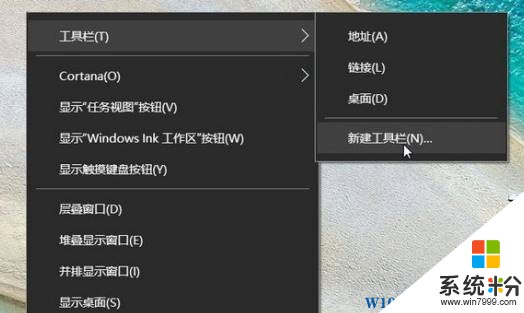
2、在文件夾一欄中輸入:%appdata%\Microsoft\Internet Explorer\Quick Launch 然後單擊【選擇文件夾】;
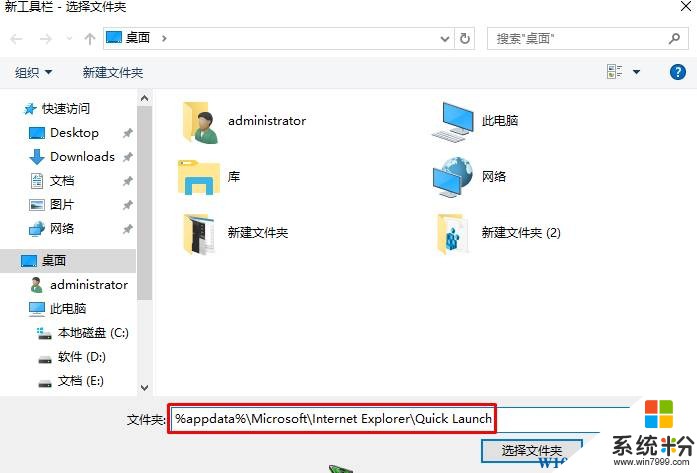
3、在任務欄上單擊右鍵,將【鎖定任務欄】的勾去掉;
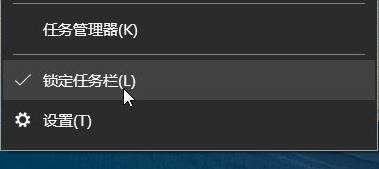
4、在任務欄右側出現“Quick Launch”工具欄 ,拖曳到任務欄最左側;
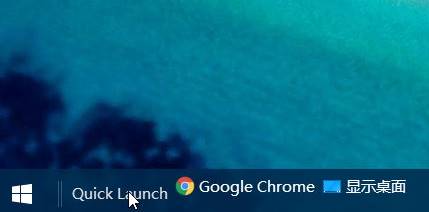
5、然後在上麵單擊鼠標右鍵,將【顯示文字】及【顯示標題】取消勾選;
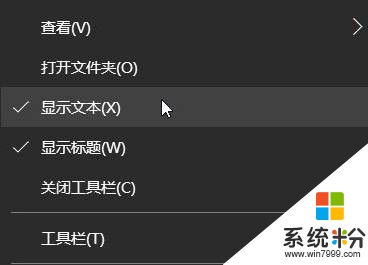
6、設置完成後,我們可以在該快速啟動欄區域單擊右鍵,選擇【查看】→【大圖標】,讓圖標變大;
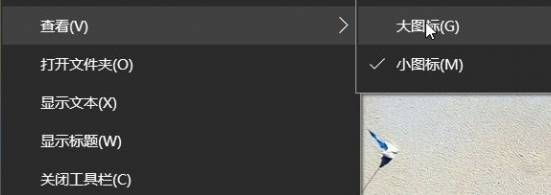
7、最後 記得在任務欄上單擊右鍵,勾選【鎖定任務欄】,以防止任務欄上的圖標亂動。
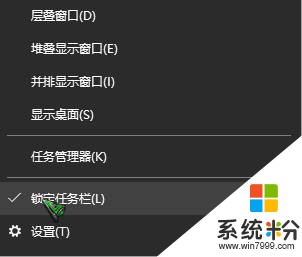
以上就是【係統粉】給大家分享的win10係統中添加快速啟動欄的設置方法!